分享~Seagate FreeAgent GoFlex Pro開箱文
不錯的開箱,開的我真的好想敗一台來用用看
分享給大家看看!
分享這篇文章的初衷,來自於本人使用公司配的Windows平台筆電,自己又拿了一台MacBook Air,上個月得知Seagate的GoFlex系列上市,這組外接式硬碟同時支援了Windows以及Mac OS X作業系統,而且在Mac OS X系統上面,只要安裝硬碟之中的NTFS驅動程式就能夠使用,完全為我所設計的嘛~~
另外,Seagate FreeAgent GoFlex Pro外接式硬碟,還能夠直接搭配USB 3.0、eSATA、Firewire 800等傳輸纜線介面,想要更新配備不需要換硬碟,只要更換傳輸線就好了,讚!簡單介紹一下規格,2.5吋Seagate FreeAgent GoFlex Pro外接式硬碟轉速為7,200 rpm,共有500GB、750GB兩種選擇,顏色則有銀、黑、紅、藍四色能選,500GB的建議售價是3,699元,750GB則要價4,999元。
其實Seagate FreeAgent GoFlex系列有2.5吋硬碟與3.5吋硬碟,2.5吋又有GoFlex入門款以及GoFlex Pro進階款兩種,3.5吋硬碟適合放在家裡使用,我個人則是挑選了2.5吋經典樸素的黑色500GB款式的Seagate FreeAgent GoFlex Pro,我另外還買了都是899元的2.5吋GoFlex USB3.0傳輸纜線一條,以及2.5吋GoFlex FireWire 800傳輸纜線,備來隨時可連接其他高規格設備,以下為本人所添購的儲存生力軍團,先來個開箱吧!
[Seagate FreeAgent GoFlex Pro 500GB]
挺喜歡GoFlex Pro蠻有質感的外包裝。


背面標上GoFlex系列的主要特色。
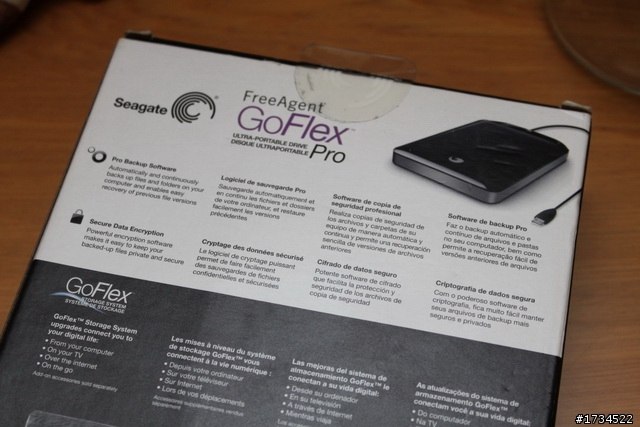

底部標示的是產品序號、條碼等等,發現出產地在中國。[orz]
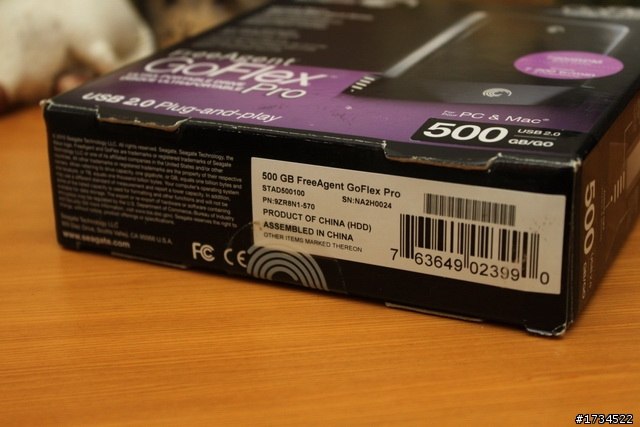
包裝頂部與底部都有Seagate的Logo貼紙,3年保固!
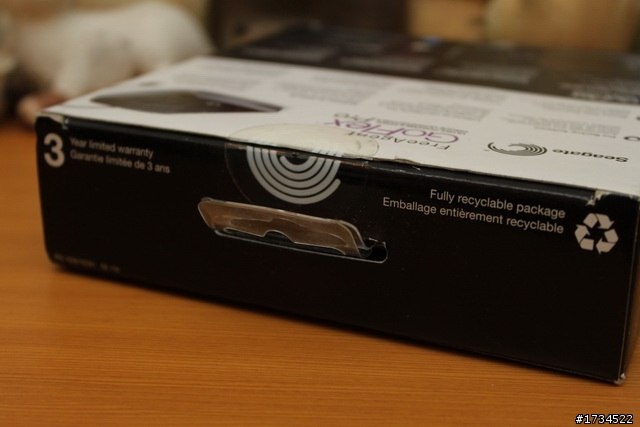

左右兩側標上Seagate FreeAgent GoFlex Pro的基本規格。


拆封吧!

打開包裝後,發現GoFlex Pro共有500GB硬碟一顆、USB 2.0傳輸線、USB 2.0底座。



老實說,買3,999元的500GB Seagate FreeAgent GoFlex Pro挺划算,還附了底座讓你架在桌上接。

GoFlex Pro正面外觀很有質感,我選黑的百搭。[勝利]

背面則是霧面設計。

資訊標籤也貼在背面下方。

再來看看我蠻喜歡的USB 2.0底座,這個底座特別的是還有容量硬碟顯示計,真是酷!先來張合體照片!

這個底座沒有太多餘的設計,方便攜帶。

開口尺寸除了剛剛好適合GoFlex Pro主體以外,裸體的2.5吋硬碟也能夠輕鬆插入!

看到了嗎?我拿一顆SATA硬碟,也可以接上,換句話說,USB 2.0底座拿來當作硬碟外接「盒」也說得過去喔!

光是這個底座也有通過許多的認證。

兩個USB 2.0接頭,與一般隨身硬碟所附的連接線差不多,一顆主要的頭負責傳輸與供電,第二顆備用接頭則是負責供電。

Seagate也在第二顆備用接頭上,親切地標上Power Only。

GoFlex Pro底座的側面設計了硬碟容量指示燈。

GoFlex Pro主體跟底座組合起來放在桌上,型爆了啦!

接下來看看GoFlex Pro USB 2.0傳輸線。

GoFlex Pro USB 2.0傳輸線與主體接上之後其實就跟一般隨身硬碟外觀差不多,它是以一條「USB 2.0公頭-micro USB公頭」連接。

SATA硬碟的連接端口。


GoFlex Pro USB 2.0傳輸線整體外觀。

看到這個GoFlex Pro主體,開放式的端口了嗎?

接上GoFlex Pro USB 2.0傳輸線之後就完成組合了。

仔細端詳一下GoFlex Pro USB 2.0傳輸線套件。

在旁邊發現了隱藏式的Seagate LOGO。

[Seagate2.5吋GoFlex USB3.0傳輸纜線]
由於一併買了GoFlex USB3.0傳輸纜線,就也來個開箱分享吧!

包裝背面。

包裝側面。


GoFlex USB3.0傳輸纜線包裝底面。

包裝上面。

連一條連接纜線都包裝的十分細緻。


這傢伙也有說明書的...
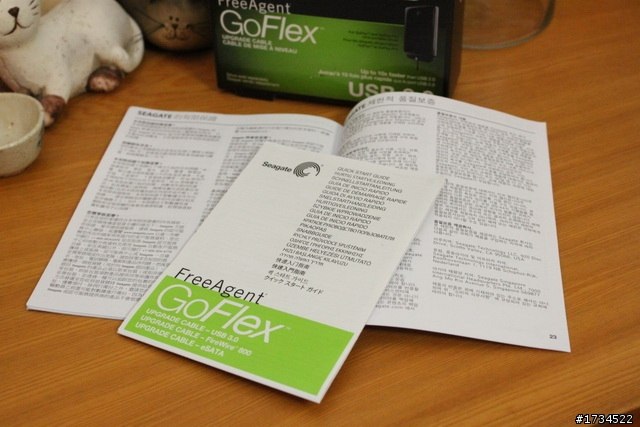
Seagate說:「購買日起產品保障日有90天,歐洲經濟會員國境內購買的話,更有2年的保障期。」台灣算不算歐洲經濟會員國啊? XD
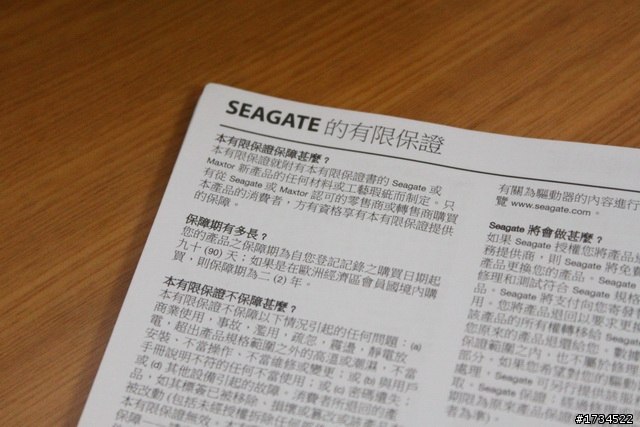
簡易說明書。
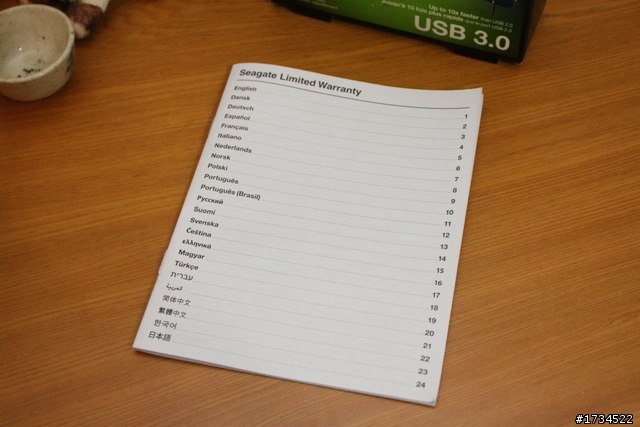
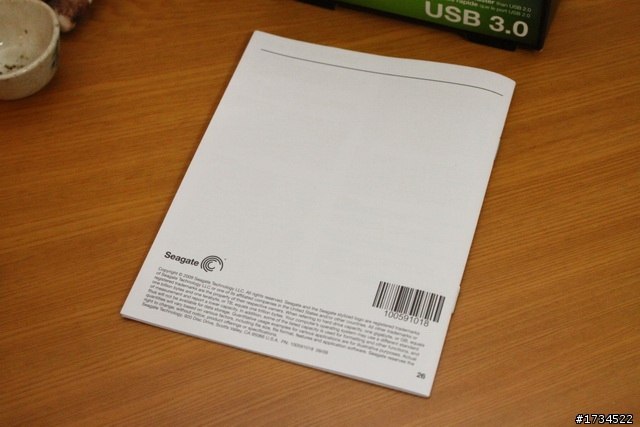
來看看FreeAgent GoFlex Pro連接線的快速入門指南。
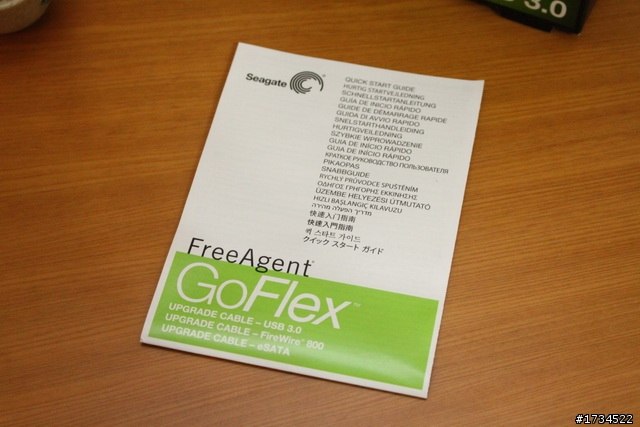
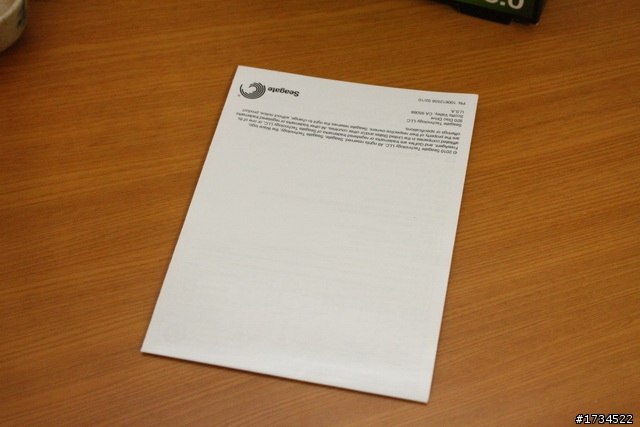


一面三折共六小頁。
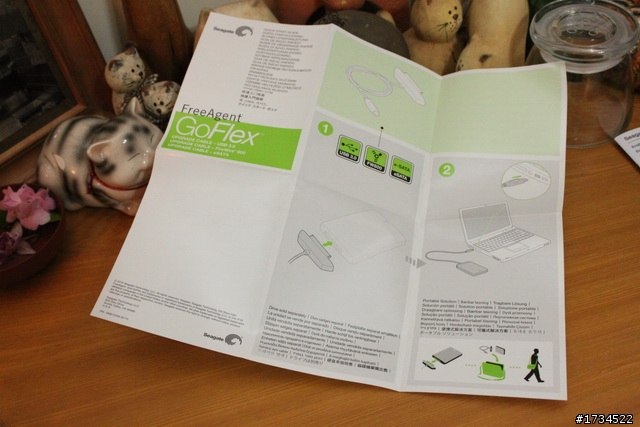
反面也是。
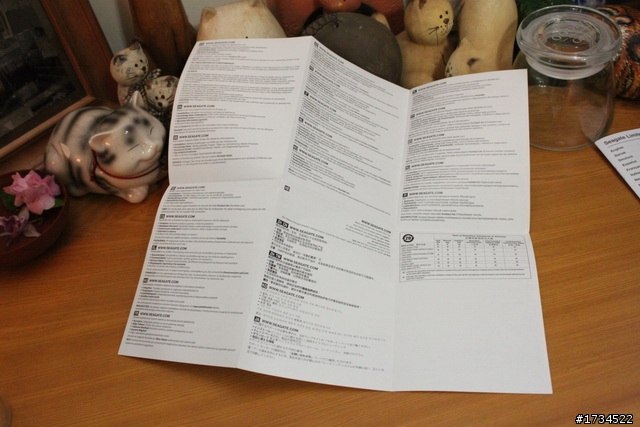
有繁中說明。
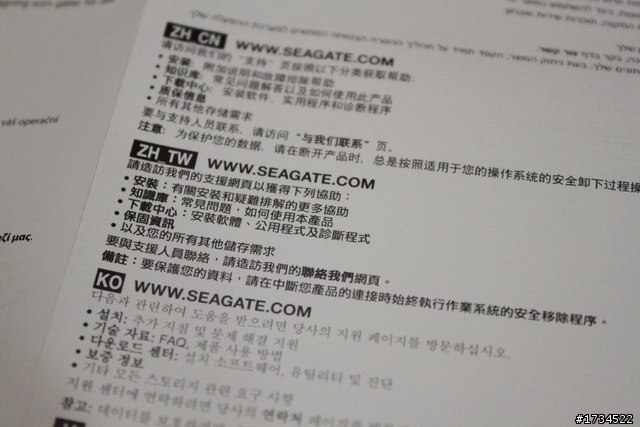
Seagate挺有良心的,還標上了有毒有害物質元素。
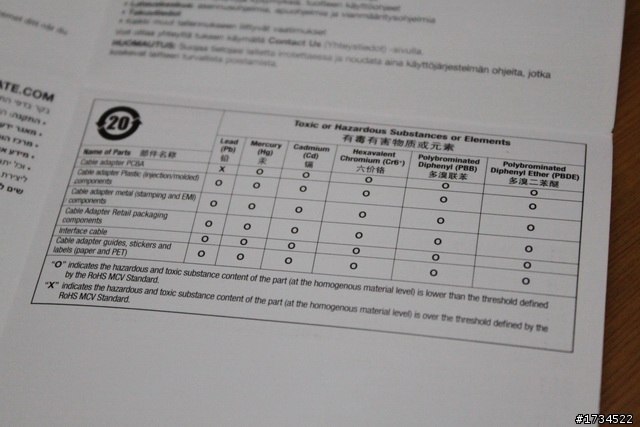
USB 3.0、Firewire 800、eSATA連接線都適用的快速入門指南。
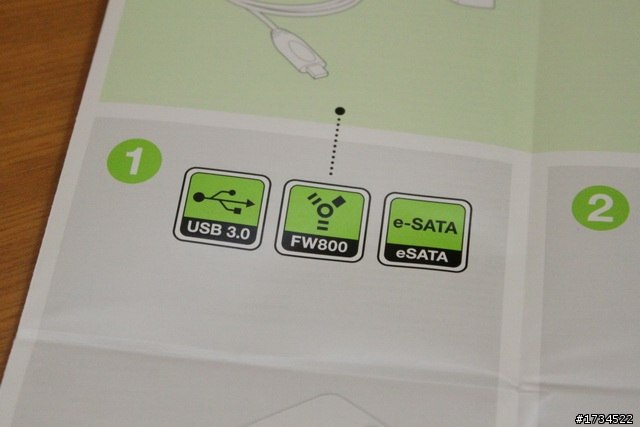
叫你接到NB或電腦的連接埠啦!
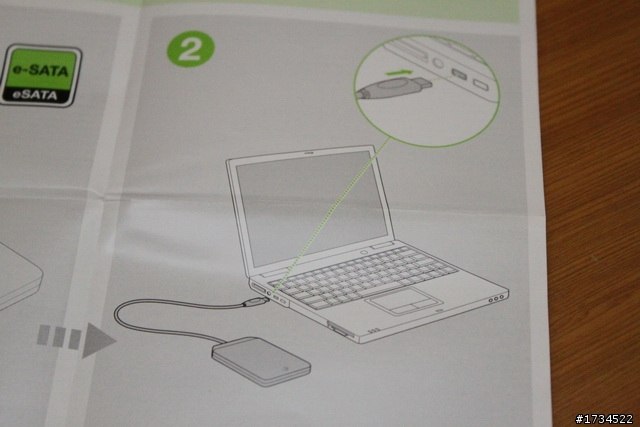
圖表呈現攜帶方案,不就是拆開方到包包裡面嗎?
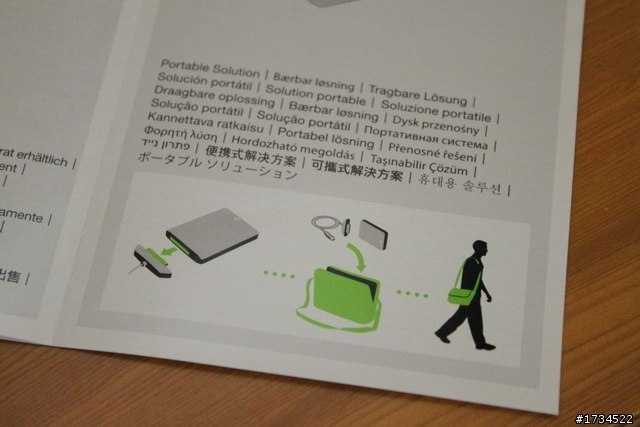
看看GoFlex USB 3.0傳輸纜線本體。

SATA硬碟連接端口跟USB 2.0傳輸線組一樣,不過GoFlex USB 3.0傳輸纜線跟本體是做死的,沒有micro USB接頭。

藍色的就是USB 3.0的顏色。

看得到的Seagate在包裝上都做了相當完整的保護,這點我相當喜歡!





[Seagate2.5吋GoFlex FireWire 800傳輸纜線]
給Mac硬體使用的GoFlex FireWire 800傳輸纜線我也敗了。

這裡就看看照片吧!

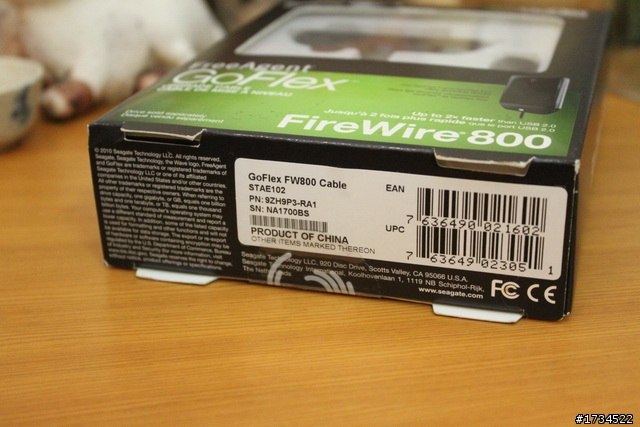

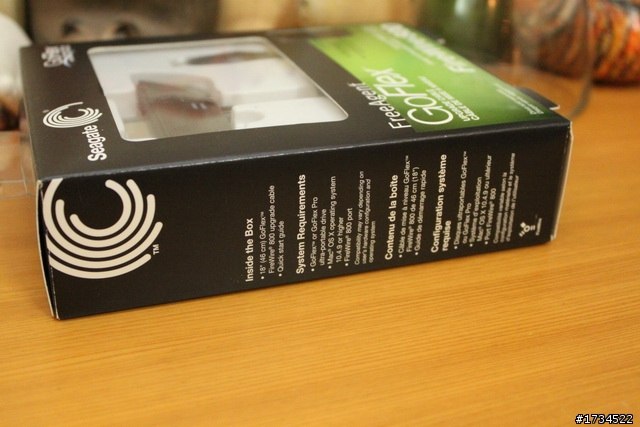


正方形的FireWire 800接頭,沒有用Mac的朋友應該比較少看到吧!

傳輸線走的是IEEE 1394規格。

[GoFlex Pro 500GB隨身硬碟實際應用]
實際連接到筆電,看看GoFlex Pro 500GB隨身硬碟的傳輸效率。

把剛剛那顆裸體的Toshiba 5400rpm硬碟,用傳統USB 2.0外接盒丟一個1.81GB的影片檔,傳輸速度約為16.5MB/秒。

接著測測我要推薦的主角Seagate FreeAgent GoFlex Pro,它是7200rpm的,因此接上USB 2.0來傳輸,一定是比較快。

USB 2.0底座的容量指示燈看到了嗎,下面圓燈表示硬碟已經驅動,上方的橫bar就是用了多少空間。

傳送同一個影片檔,速度為41.9MB/秒,看出5400轉跟7200轉SATA硬碟的差異了吧!

改測將來的趨勢USB 3.0。


USB 3.0連接線接頭上還標示了SS,是Super Speed的意思嗎?(別打我XD)

哇!果然厲害!71MB/秒,同樣的時間下,比接USB 2.0接頭快約一倍。

接看看我個人的MacBook Air。



當然勾選用於Mac跟PC,Seagate超級貼心隨機附有Pargon NTFS for Mac,所以大部分的檔案共用是沒問題的。
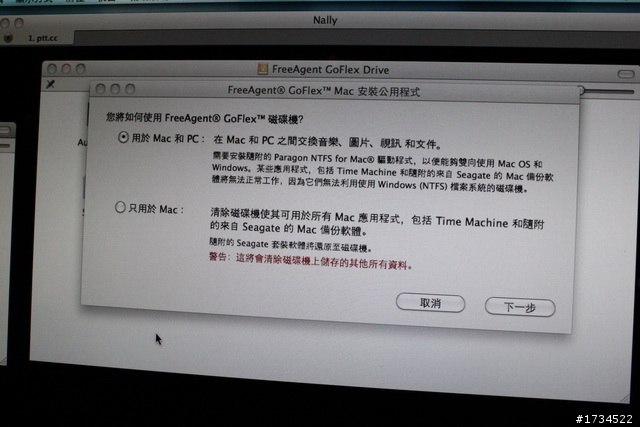
可使用FreeAgent GoFlex Drive進行Time Machine備份。
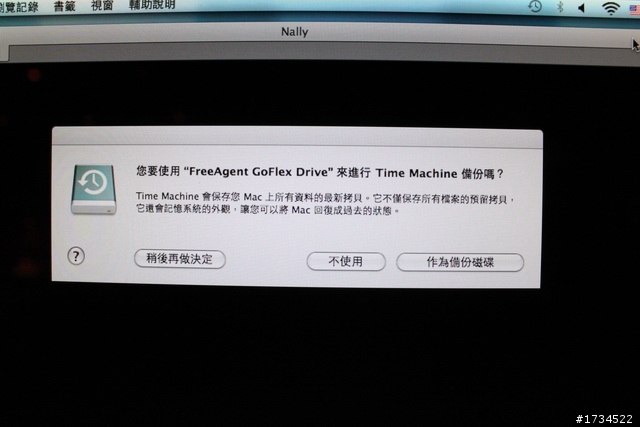
儲存於Seagate FreeAgent GoFlex Pro硬碟裡的檔案可以流通於Mac與PC之間,推薦給雙系統使用者。
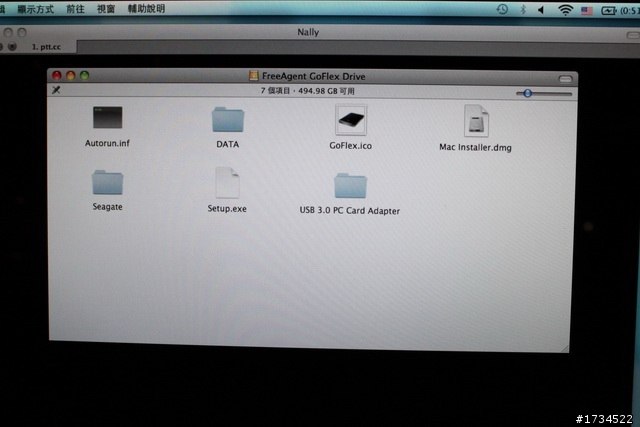
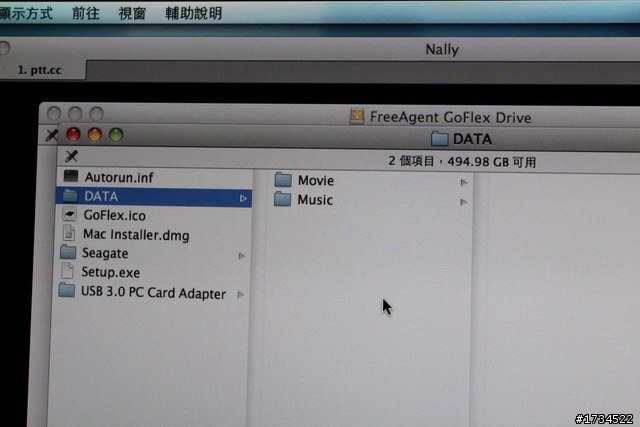
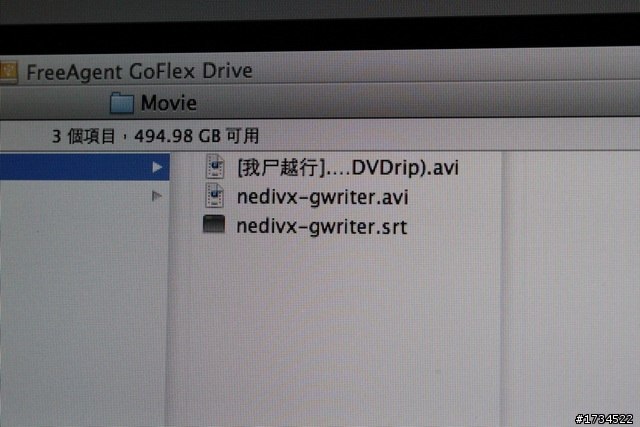
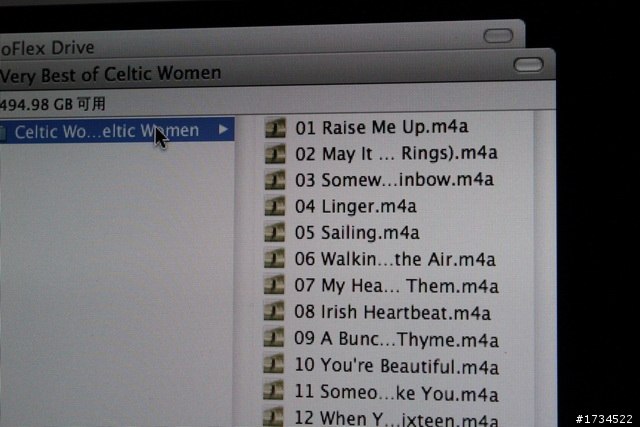
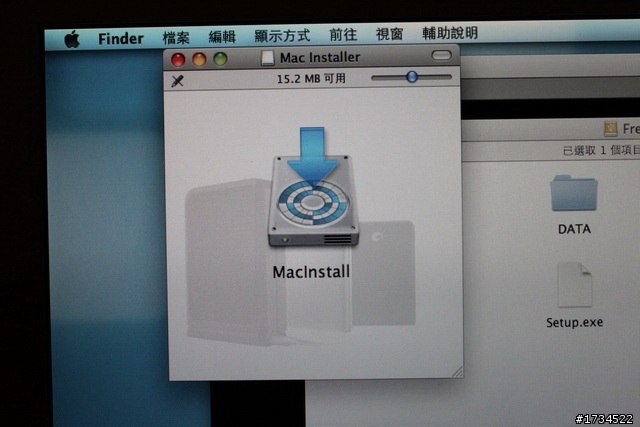
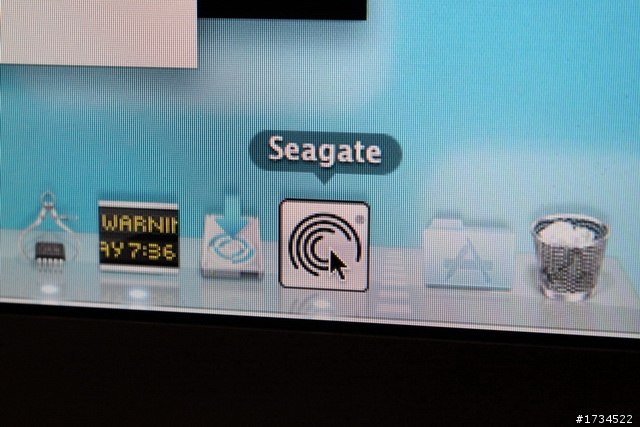
若是從事設計方面工作的朋友即有可能像我一樣會用到Mac,但是目前主流檔案還是以Windows為主,想要檔案流通於這兩種作業系統的話,個人推薦Seagate FreeAgent GoFlex Pro,買個一顆隨身攜帶,要接一般NB、PC,或是要把檔案給使用Mac的朋友,都很方便,再來就是想要向上升級到USB 3.0傳輸效率的話,添購個USB 3.0連接纜線,就可以完成升級動作。

分享給大家看看!

分享這篇文章的初衷,來自於本人使用公司配的Windows平台筆電,自己又拿了一台MacBook Air,上個月得知Seagate的GoFlex系列上市,這組外接式硬碟同時支援了Windows以及Mac OS X作業系統,而且在Mac OS X系統上面,只要安裝硬碟之中的NTFS驅動程式就能夠使用,完全為我所設計的嘛~~
另外,Seagate FreeAgent GoFlex Pro外接式硬碟,還能夠直接搭配USB 3.0、eSATA、Firewire 800等傳輸纜線介面,想要更新配備不需要換硬碟,只要更換傳輸線就好了,讚!簡單介紹一下規格,2.5吋Seagate FreeAgent GoFlex Pro外接式硬碟轉速為7,200 rpm,共有500GB、750GB兩種選擇,顏色則有銀、黑、紅、藍四色能選,500GB的建議售價是3,699元,750GB則要價4,999元。
其實Seagate FreeAgent GoFlex系列有2.5吋硬碟與3.5吋硬碟,2.5吋又有GoFlex入門款以及GoFlex Pro進階款兩種,3.5吋硬碟適合放在家裡使用,我個人則是挑選了2.5吋經典樸素的黑色500GB款式的Seagate FreeAgent GoFlex Pro,我另外還買了都是899元的2.5吋GoFlex USB3.0傳輸纜線一條,以及2.5吋GoFlex FireWire 800傳輸纜線,備來隨時可連接其他高規格設備,以下為本人所添購的儲存生力軍團,先來個開箱吧!
[Seagate FreeAgent GoFlex Pro 500GB]
挺喜歡GoFlex Pro蠻有質感的外包裝。


背面標上GoFlex系列的主要特色。
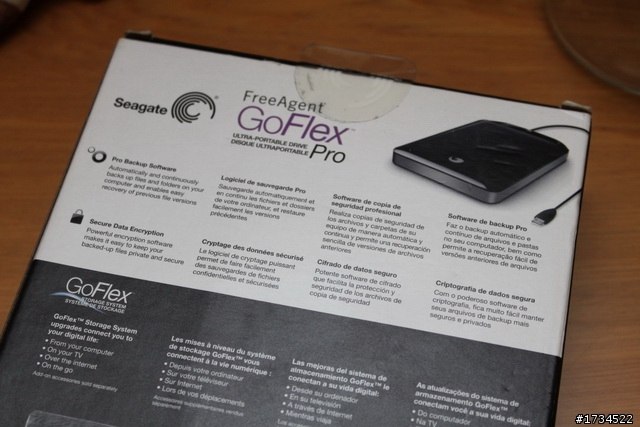

底部標示的是產品序號、條碼等等,發現出產地在中國。[orz]
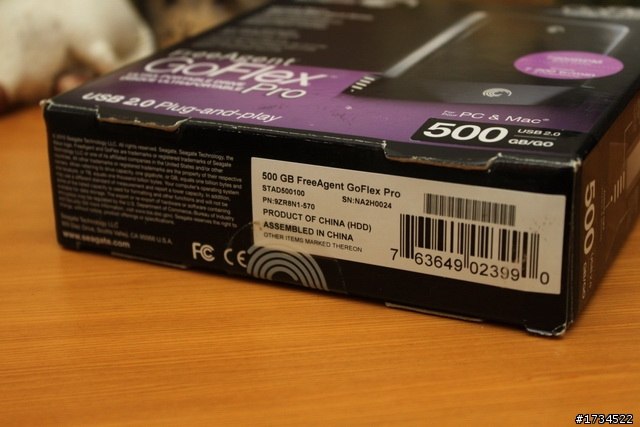
包裝頂部與底部都有Seagate的Logo貼紙,3年保固!
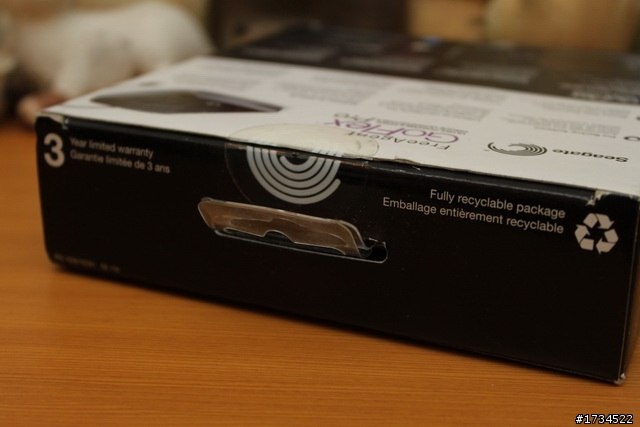

左右兩側標上Seagate FreeAgent GoFlex Pro的基本規格。


拆封吧!

打開包裝後,發現GoFlex Pro共有500GB硬碟一顆、USB 2.0傳輸線、USB 2.0底座。



老實說,買3,999元的500GB Seagate FreeAgent GoFlex Pro挺划算,還附了底座讓你架在桌上接。

GoFlex Pro正面外觀很有質感,我選黑的百搭。[勝利]

背面則是霧面設計。

資訊標籤也貼在背面下方。

再來看看我蠻喜歡的USB 2.0底座,這個底座特別的是還有容量硬碟顯示計,真是酷!先來張合體照片!

這個底座沒有太多餘的設計,方便攜帶。

開口尺寸除了剛剛好適合GoFlex Pro主體以外,裸體的2.5吋硬碟也能夠輕鬆插入!

看到了嗎?我拿一顆SATA硬碟,也可以接上,換句話說,USB 2.0底座拿來當作硬碟外接「盒」也說得過去喔!

光是這個底座也有通過許多的認證。

兩個USB 2.0接頭,與一般隨身硬碟所附的連接線差不多,一顆主要的頭負責傳輸與供電,第二顆備用接頭則是負責供電。

Seagate也在第二顆備用接頭上,親切地標上Power Only。

GoFlex Pro底座的側面設計了硬碟容量指示燈。

GoFlex Pro主體跟底座組合起來放在桌上,型爆了啦!

接下來看看GoFlex Pro USB 2.0傳輸線。

GoFlex Pro USB 2.0傳輸線與主體接上之後其實就跟一般隨身硬碟外觀差不多,它是以一條「USB 2.0公頭-micro USB公頭」連接。

SATA硬碟的連接端口。


GoFlex Pro USB 2.0傳輸線整體外觀。

看到這個GoFlex Pro主體,開放式的端口了嗎?

接上GoFlex Pro USB 2.0傳輸線之後就完成組合了。

仔細端詳一下GoFlex Pro USB 2.0傳輸線套件。

在旁邊發現了隱藏式的Seagate LOGO。

[Seagate2.5吋GoFlex USB3.0傳輸纜線]
由於一併買了GoFlex USB3.0傳輸纜線,就也來個開箱分享吧!

包裝背面。

包裝側面。


GoFlex USB3.0傳輸纜線包裝底面。

包裝上面。

連一條連接纜線都包裝的十分細緻。


這傢伙也有說明書的...
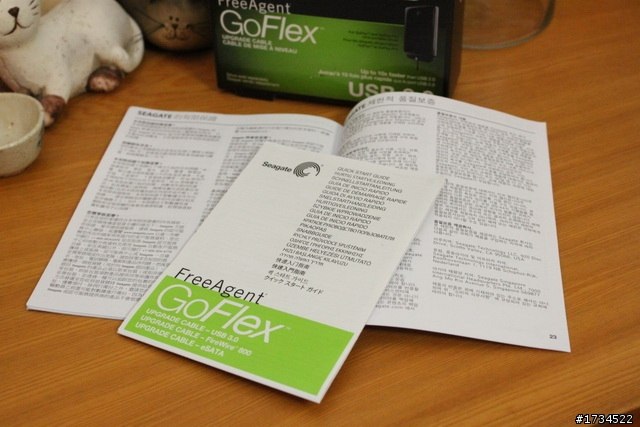
Seagate說:「購買日起產品保障日有90天,歐洲經濟會員國境內購買的話,更有2年的保障期。」台灣算不算歐洲經濟會員國啊? XD
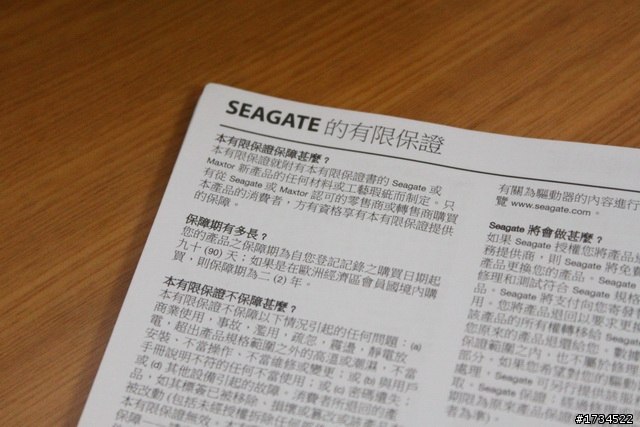
簡易說明書。
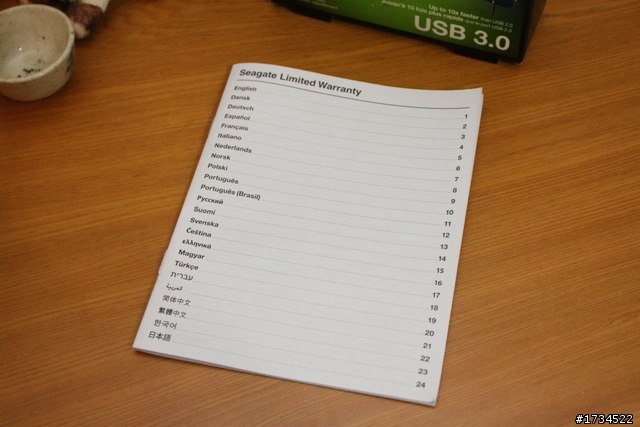
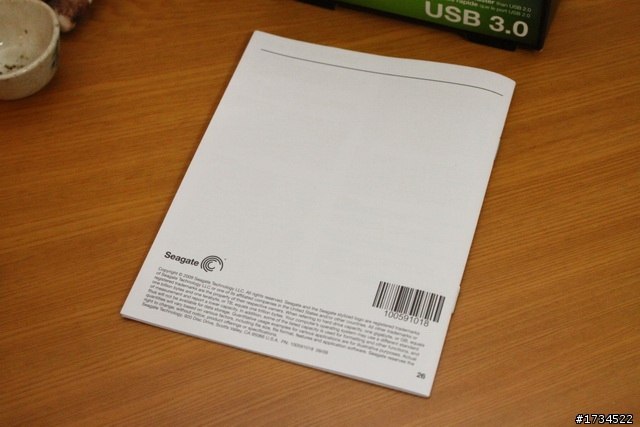
來看看FreeAgent GoFlex Pro連接線的快速入門指南。
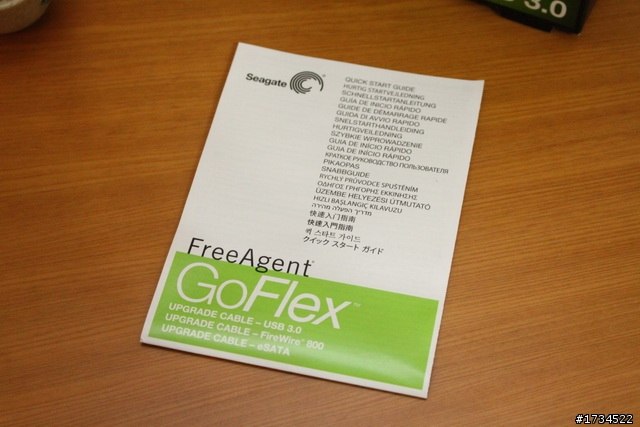
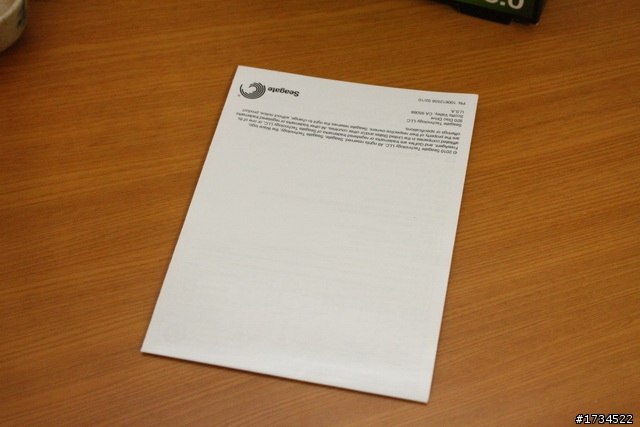


一面三折共六小頁。
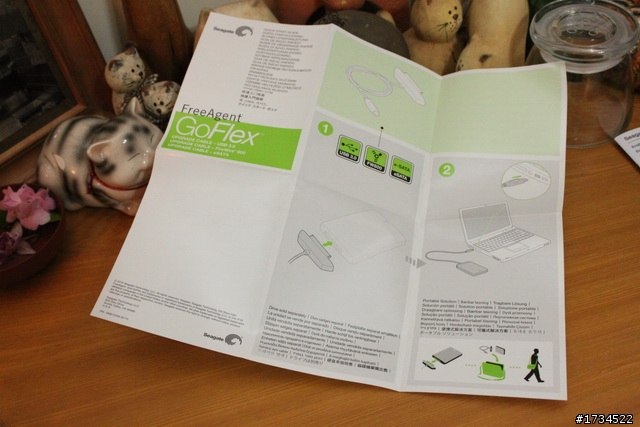
反面也是。
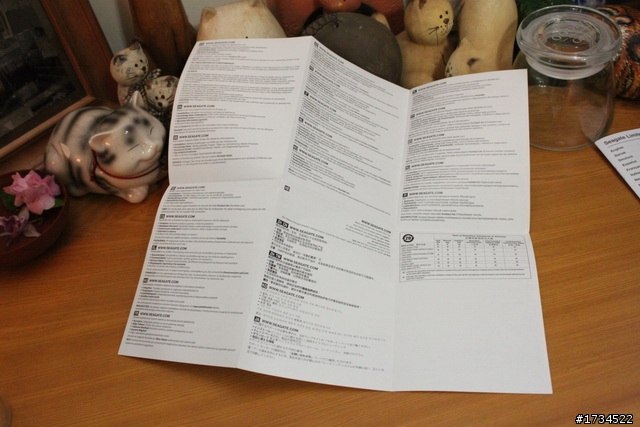
有繁中說明。
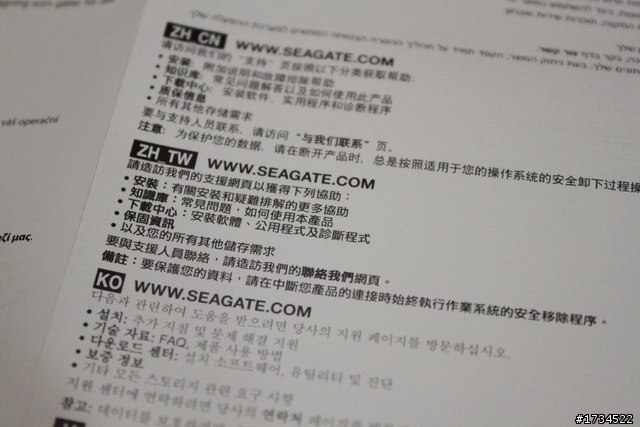
Seagate挺有良心的,還標上了有毒有害物質元素。
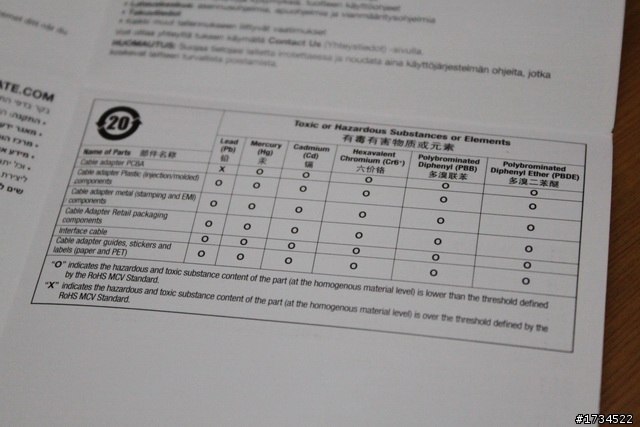
USB 3.0、Firewire 800、eSATA連接線都適用的快速入門指南。
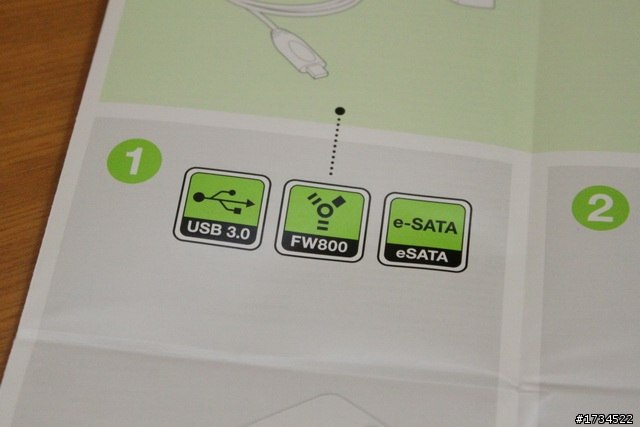
叫你接到NB或電腦的連接埠啦!
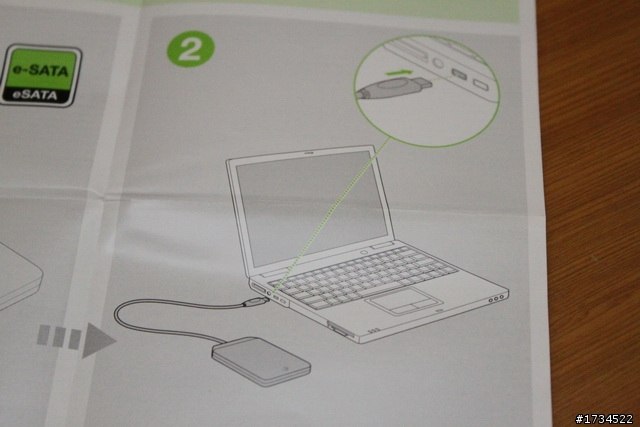
圖表呈現攜帶方案,不就是拆開方到包包裡面嗎?
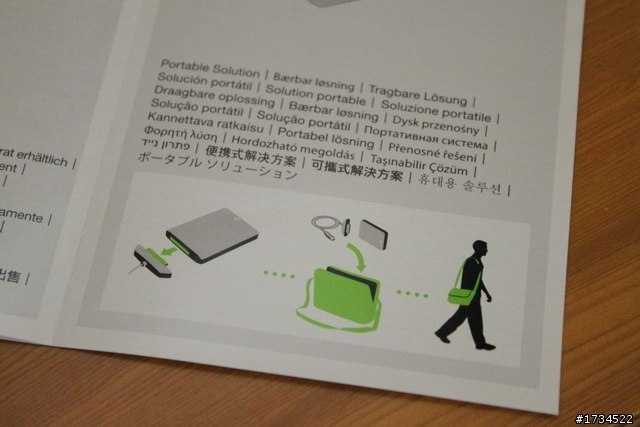
看看GoFlex USB 3.0傳輸纜線本體。

SATA硬碟連接端口跟USB 2.0傳輸線組一樣,不過GoFlex USB 3.0傳輸纜線跟本體是做死的,沒有micro USB接頭。

藍色的就是USB 3.0的顏色。

看得到的Seagate在包裝上都做了相當完整的保護,這點我相當喜歡!





[Seagate2.5吋GoFlex FireWire 800傳輸纜線]
給Mac硬體使用的GoFlex FireWire 800傳輸纜線我也敗了。

這裡就看看照片吧!

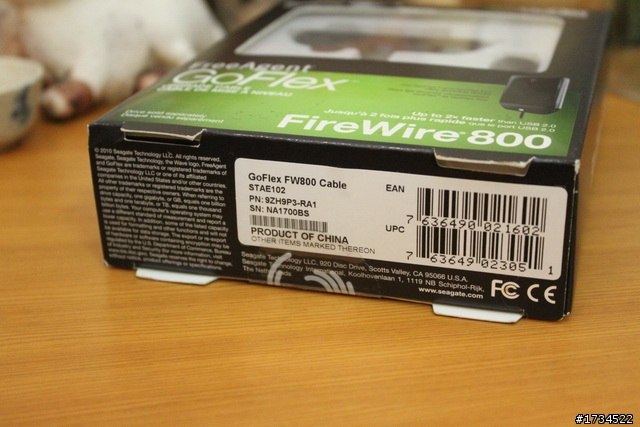

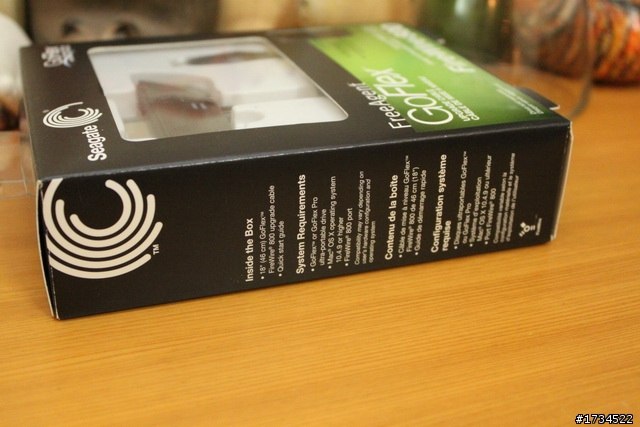


正方形的FireWire 800接頭,沒有用Mac的朋友應該比較少看到吧!

傳輸線走的是IEEE 1394規格。

[GoFlex Pro 500GB隨身硬碟實際應用]
實際連接到筆電,看看GoFlex Pro 500GB隨身硬碟的傳輸效率。

把剛剛那顆裸體的Toshiba 5400rpm硬碟,用傳統USB 2.0外接盒丟一個1.81GB的影片檔,傳輸速度約為16.5MB/秒。

接著測測我要推薦的主角Seagate FreeAgent GoFlex Pro,它是7200rpm的,因此接上USB 2.0來傳輸,一定是比較快。

USB 2.0底座的容量指示燈看到了嗎,下面圓燈表示硬碟已經驅動,上方的橫bar就是用了多少空間。

傳送同一個影片檔,速度為41.9MB/秒,看出5400轉跟7200轉SATA硬碟的差異了吧!

改測將來的趨勢USB 3.0。


USB 3.0連接線接頭上還標示了SS,是Super Speed的意思嗎?(別打我XD)

哇!果然厲害!71MB/秒,同樣的時間下,比接USB 2.0接頭快約一倍。

接看看我個人的MacBook Air。



當然勾選用於Mac跟PC,Seagate超級貼心隨機附有Pargon NTFS for Mac,所以大部分的檔案共用是沒問題的。
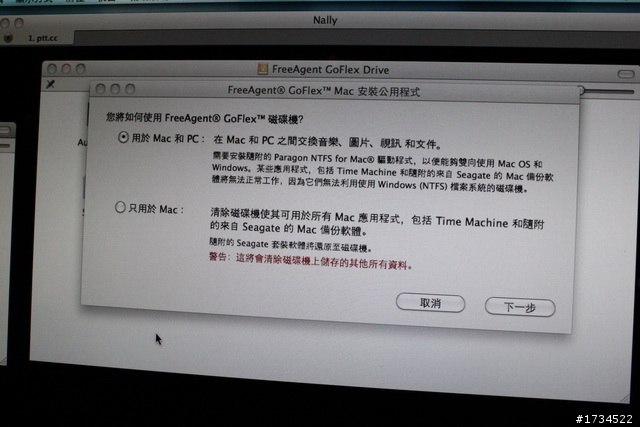
可使用FreeAgent GoFlex Drive進行Time Machine備份。
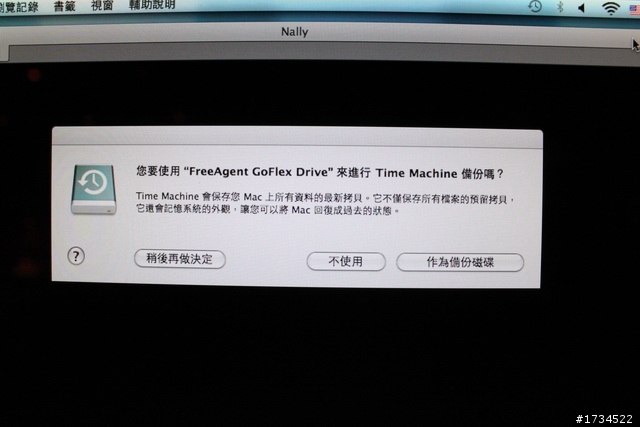
儲存於Seagate FreeAgent GoFlex Pro硬碟裡的檔案可以流通於Mac與PC之間,推薦給雙系統使用者。
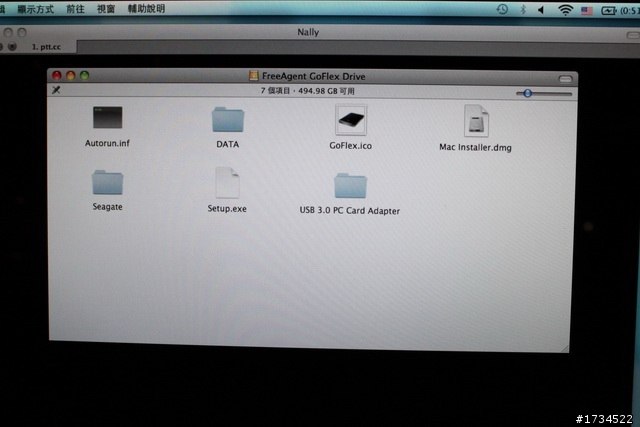
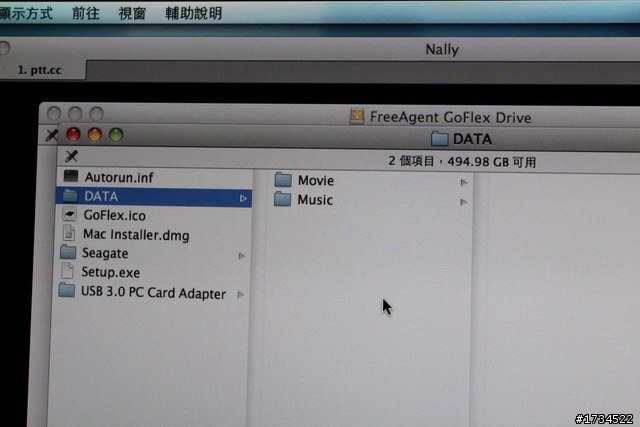
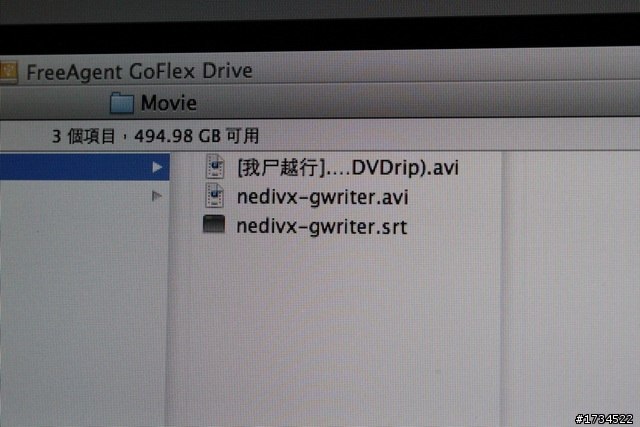
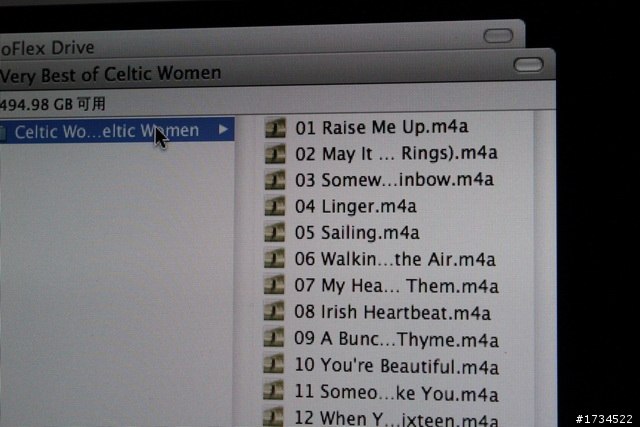
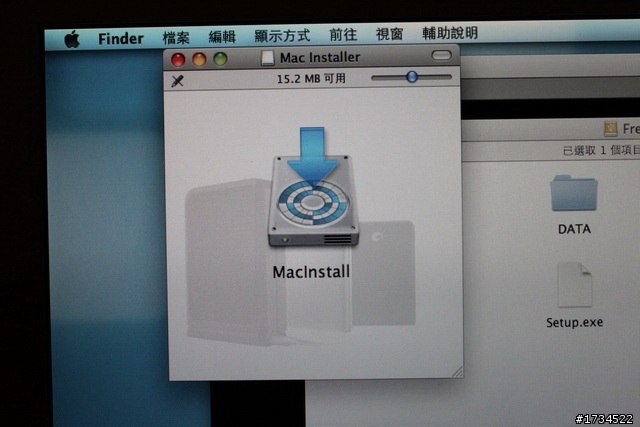
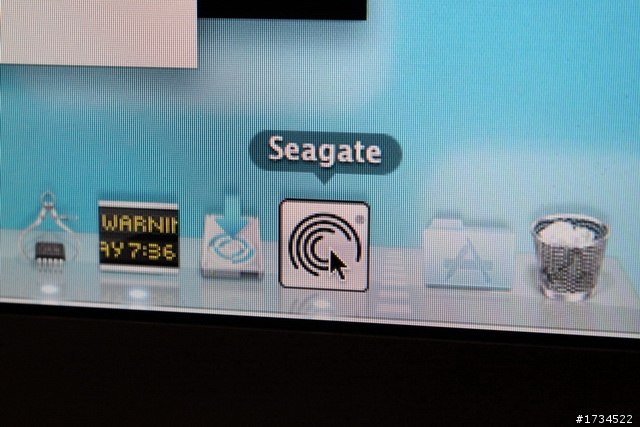
若是從事設計方面工作的朋友即有可能像我一樣會用到Mac,但是目前主流檔案還是以Windows為主,想要檔案流通於這兩種作業系統的話,個人推薦Seagate FreeAgent GoFlex Pro,買個一顆隨身攜帶,要接一般NB、PC,或是要把檔案給使用Mac的朋友,都很方便,再來就是想要向上升級到USB 3.0傳輸效率的話,添購個USB 3.0連接纜線,就可以完成升級動作。
廣告

網友評論 0 回覆本文